微信网页开发样式库
微信网页开发样式库
WeUI 是一套同微信原生视觉体验一致的基础样式库,由微信官方设计团队为微信内网页开发量身设计,可以令用户的使用感知更加统一。在微信网页开发中使用 WeUI,有如下优势:
1.同微信客户端一致的视觉效果,令所有微信用户都能更容易地使用你的网站
2.便捷获取快速使用,降低开发和设计成本
3.微信设计团队精心打造,清晰明确,简洁大方
该样式库目前包含 button、cell、dialog、progress、toast、article、icon 等各式元素,已经在GitHub上开源。

方法一:使用bower进行安装
bower install --save weui
方法二:使用npm进行安装
npm install --save weui
任选一种方法安装后,只需要在页面中引入 dist/style/weui.css 或者 dist/style/weui.min.css 其中之一即可。例如:
<!DOCTYPE html> <html>
<head>
<meta charset="UTF-8">
<meta name="viewport" content="width=device-width,initial-scale=1,user-scalable=0">
<title>WeUI</title>
<link rel="stylesheet" href="path/to/weui/dist/style/weui.min.css"/>
</head>
<body>
</body>
</html>
git clone https://github.com/weui/weui.git
cd weui
npm install -g gulp
npm install
gulp -ws
运行 gulp -ws 命令,会监听 src 目录下所有文件的变更,并且默认会在8080端口启动服务器,然后在浏览器打开 http://localhost:8080/example。
按钮可以使用 a 或者 button 标签。wap 上要触发按钮的 active 态,必须触发 ontouchstart 事件,可以在 body 上加上 ontouchstart="" 全局触发。
按钮常见的操作场景:确定、取消、警示,分别对应 class:weui_btn_primary、weui_btn_default、weui_btn_warn,每种场景都有自己的置灰态weui_btn_disabled,除此外还有一种镂空按钮 weui_btn_plain_xxx,客户端 webview 里的按钮尺寸有两类,默认宽度100%,小型按钮宽度自适应,两边边框与文本间距0.75em:
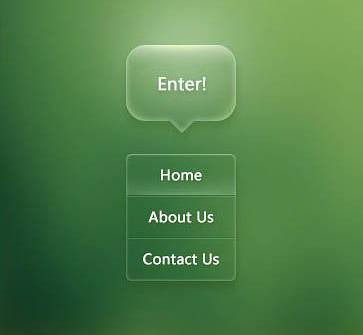
<a href="#" class="weui_btn weui_btn_primary">按钮
<a href="#" class="weui_btn weui_btn_disabled weui_btn_primary">按钮</a>
<a href="#" class="weui_btn weui_btn_warn">确认</a>
<a href="#" class="weui_btn weui_btn_disabled weui_btn_warn">确认</a>
<a href="#" class="weui_btn weui_btn">
<a href= "#" class="weui_btn weui_btn_disabled weui_btn_default">按钮
<div class="button_sp_area"><a href="#" class="weui_btn weui_btn_plain_default">按钮</a>
<a href="#" class="weui_btn weui_btn_plain_primary">按钮
<a href="#" class="weui_btn weui_btn_mini weui_btn_primary">按钮
<a href="#" class="weui_btn weui_btn_mini weui_btn_default">按钮
Cell,列表视图,用于将信息以列表的结构显示在页面上,是 wap 上最常用的内容结构。Cell 由多个 section 组成,每个 section 包括 section header weui_cells_title以及 cells weui_cells。
Cell 由 thumbnail weui_cell_hd、body weui_cell_bd、accessory weui_cell_ft 三部分组成,cell 采用自适应布局,在需要自适应的部分加上 class weui_cell_primary即可:
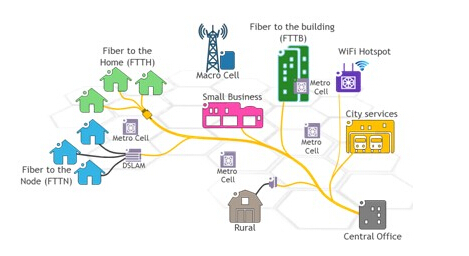
带说明的列表项
<div class="weui_cells">
<div class="weui_cell">
<div class="weui_cell_bd weui_cell_primary">
<p>标题文字</p>
</div>
<div class="weui_cell_ft">
说明文字
</div>
</div>
</div>
Cell 可根据需要进行各种自定义扩展,包括辅助说明、跳转、单选、复选等。下面以带图标、说明、跳转的列表项,其他情况可以直接参考 example 下的代码:
<div class="weui_cells weui_cells_access">
<a class="weui_cell" href="#">
<div class="weui_cell_hd">
<img src="" alt="icon" style="width:20px;margin-right:5px;display:block">
</div>
<div class="weui_cell_bd weui_cell_primary">
<p>cell standard</p>
</div>
<div class="weui_cell_ft">
说明文字
</div>
</a>
<a class="weui_cell" href="#">
<div class="weui_cell_hd">
<img src="" alt="icon" style="width:20px;margin-right:5px;display:block">
</div>
<div class="weui_cell_bd weui_cell_primary">
<p>cell standard</p>
</div>
<div class="weui_cell_ft">
说明文字
</div>
</a>
</div>
若系统的 alert 窗体无法满足网页的临时视图内容需求,则可以自定义实现与 alert 形式相似的 dialog,并且在 dialog 中可以自定义地使用各种控件,来满足需求。

<div class="weui_mask"></div>
<div class="weui_dialog">
<div class="weui_dialog_hd"><strong class="weui_dialog_title">弹窗标题</strong></div>
<div class="weui_dialog_bd">自定义弹窗内容,居左对齐显示,告知需要确认的信息等</div>
<div class="weui_dialog_ft">
<a href="#" class="weui_btn_dialog default">取消</a>
<a href="#" class="weui_btn_dialog primary">确定</a>
</div>
</div>
</div>
<div class="weui_mask"></div>
<div class="weui_dialog">
<div class="weui_dialog_hd"><strong class="weui_dialog_title">弹窗标题</strong></div>
<div class="weui_dialog_bd">弹窗内容,告知当前页面信息等</div>
<div class="weui_dialog_ft">
<a href="#" class="weui_btn_dialog primary">确定</a>
</div>
</div>
</div>
Progress 用于上传、下载等耗时并且需要显示进度的场景,用户可以随时中断该操作。
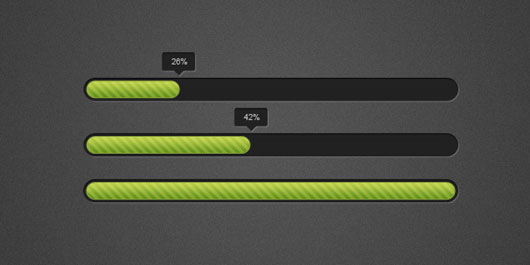
<div class="weui_progress_bar">
<div class="weui_progress_inner_bar" style="width: 50%;"></div>
</div>
<a href="#" class="weui_progress_opr">
<i class="weui_icon_cancel"></i>
</a>
</div>
Toast 用于临时显示某些信息,并且会在数秒后自动消失。这些信息通常是轻量级操作的成功、失败或等待状态信息。
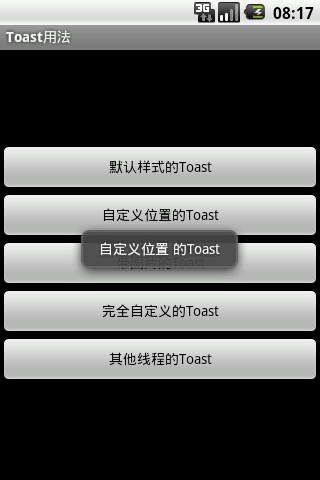
<div class="weui_mask_transparent"></div>
<div class="weui_toast">
<i class="weui_icon_toast"></i>
<p class="weui_toast_content">已完成</p>
</div>
</div>
:) -->
& lt;div class="weui_loading_leaf weui_loading_leaf_1 "</div>
<div class="weui_loading_leaf weui_loading_leaf_8"></div>
</div>
</div>
结果页通常来说可以认为进行一系列操作步骤后,作为流程结束的总结性页面。结果页的作用主要是告知用户操作处理结果以及必要的相关细节(可用于确认之前的操作是否有误)等信息;若该流程用于开启或关闭某些重要功能,可在结果页增加与该功能相关的描述性内容;除此之外,结果页也可以承载一些附加价值操作,例如提供抽奖、关注公众号等功能入口。
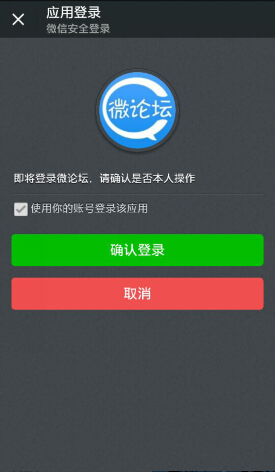
<div class="weui_icon_area"><i class="weui_icon_success weui_icon_msg"></i></div>
<div class="weui_text_area">
<h2 class="weui_msg_title">操作成功</h2>
<p class="weui_msg_desc">内容详情,可根据实际需要安排</p>
</div>
<div class="weui_opr_area">
<p class="weui_btn_area">
<a href="#" class="weui_btn weui_btn_primary">确定</a>
<a href="#" class="weui_btn weui_btn_default">取消</a>
</p>
</div>
<div class="weui_extra_area">
<a href="">查看详情</a>
</div>
</div>
文字视图显示大段文字,这些文字通常是页面上的主体内容。Article 支持分段、多层标题、引用、内嵌图片、有/无序列表等富文本样式,并可响应用户的选择操作。
在微信客户端 webview 中使用 Article,必须保证文字有足够的可读性和可辨识性、使用规范字体、保证足够的段间距、段首无缩进。
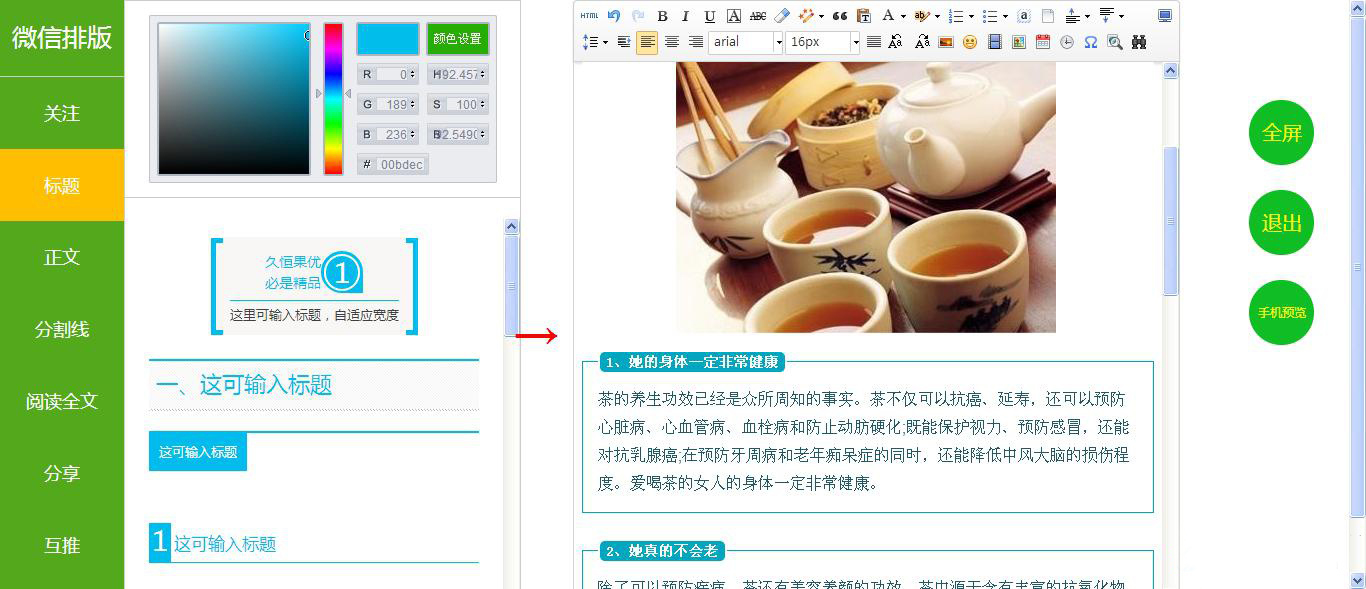
<h1>大标题</h1>;
<h3>1.1 节标题</h3>
<p>故事本身可能很痛苦,随之而来的是 adipiscing,但这样
时间就会像一些伟大的工作和痛苦一样落下。就最微小的细节而言,没有人会从事任何形式的锻炼,除非他能从中获得一些好处。 Duis aute</p>
</section>
<section>
<h3> 时间 他们经历了一些巨大的劳动和痛苦。因为我来到了最小的地方,除非被情欲蒙蔽而不挺身而出,否则放弃职责而软心的人就有过错,这就是劳作。
ActionSheet 用于显示包含一系列可交互的动作集合,包括说明、跳转等。由底部弹出,一般用于响应用户对页面的点击。
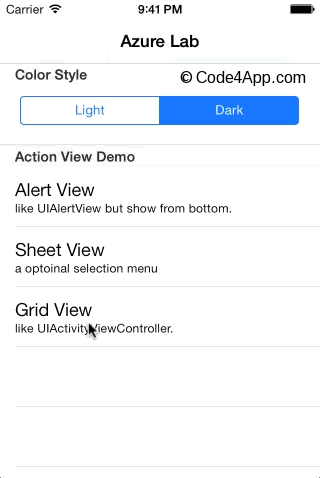
<div class="weui_mask_transition" id="mask"></div>
<div class="weui_actionsheet" id="weui_actionsheet">
<div class="weui_actionsheet_menu">
<div class="weui_actionsheet_cell">示例菜单</div>
<div class="weui_actionsheet_cell">示例菜单</div>
<div class="weui_actionsheet_cell">示例菜单</div>
<div class="weui_actionsheet_cell">示例菜单</div>
</div>
<div class="weui_actionsheet_action">
<div class="weui_actionsheet_cell" id="actionsheet_cancel">取消</div>
</div>
</div>
</div>
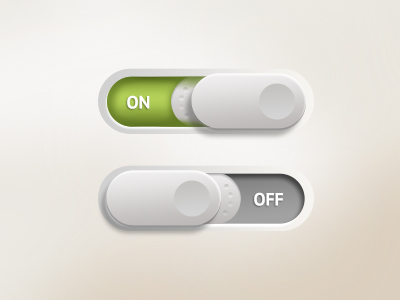
<i class="weui_icon_msg weui_icon_info"></i>
<i类= "weui_icon_msg weui_icon_warn"></i>
<i class="weui_icon_msg weui_icon_waiting"></i>
<i class="weui_icon_safe weui_icon_safe_success"></i>
<i 类="weui_icon_safe weui_icon_safe_warn"></i>
<div class="icon_sp_area">
<i class="weui_icon_success"></i>
<i class="weui_icon_success_circle"> </i>
<i class="weui_icon_success_no_circle"></i>
<i class="weui_icon_info"></i>
<i class="weui_icon_waiting">< /i>
<i class="weui_icon_waiting_circle"></i>
<i class="weui_icon_circle"></i>
<i class="weui_icon_warn"></i> ;
<i class="weui_icon_download"></i>
<i class="weui_icon_info_circle"></i>
<i class="weui_icon_cancel"></i>
</div>








